首先检查网络连接,确认系统可访问互联网;若问题依旧,更换为国内镜像源如阿里云,并编辑 /etc/apt/sources.list 文件替换源地址;若需代理则配置 http_proxy 或 apt 配置文件;无法联网时可手动下载 .deb 包并用 dpkg -i 安装;通过 cat /etc/os-release 确认版本代号以正确配置源;若更新慢,尝试更换 DNS 或调整 apt 并行下载设置;无图形界面时可用 ip 命令或编辑 /etc/network/interfaces 配置静态 IP。
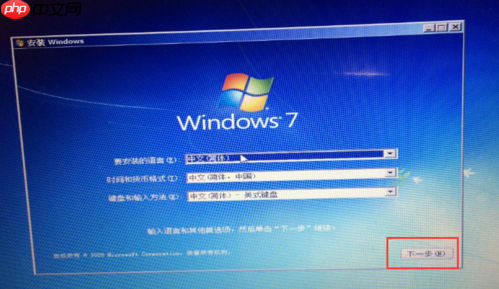
Debian Linux 安装过程中遇到软件源无法连接,意味着你的系统无法从官方服务器下载安装包,这会阻碍软件的安装和更新。解决这个问题通常需要检查网络连接、更换软件源、配置代理或者手动下载安装包。
解决方案:
检查网络连接: 这是最基础但经常被忽略的一步。确认你的Debian系统能够访问互联网。可以使用
ping
ping www.baidu.com
更换软件源: Debian 默认的软件源可能因为网络问题或服务器维护而无法访问。更换为国内的镜像源通常可以解决问题。编辑
/etc/apt/sources.list
一个简单的例子,将
/etc/apt/sources.list
deb http://mirrors.aliyun.com/debian/ bullseye main contrib non-free deb-src http://mirrors.aliyun.com/debian/ bullseye main contrib non-free deb http://mirrors.aliyun.com/debian-security bullseye-security main contrib non-free deb-src http://mirrors.aliyun.com/debian-security bullseye-security main contrib non-free deb http://mirrors.aliyun.com/debian/ bullseye-updates main contrib non-free deb-src http://mirrors.aliyun.com/debian/ bullseye-updates main contrib non-free deb http://mirrors.aliyun.com/debian/ bullseye-backports main contrib non-free deb-src http://mirrors.aliyun.com/debian/ bullseye-backports main contrib non-free
修改完成后,运行
sudo apt update
配置代理: 如果你的网络需要通过代理才能访问互联网,需要在 Debian 系统中配置代理。可以通过设置环境变量或者配置 apt 的配置文件来实现。
设置环境变量: 在终端中设置
http_proxy
https_proxy
export http_proxy="http://your_proxy_address:port" export https_proxy="http://your_proxy_address:port"
这些设置只在当前会话有效。要永久生效,可以将这些命令添加到
~/.bashrc
/etc/profile
配置 apt 配置文件: 编辑
/etc/apt/apt.conf
Acquire::http::proxy "http://your_proxy_address:port"; Acquire::https::proxy "http://your_proxy_address:port";
保存文件后,运行
sudo apt update
手动下载安装包: 如果以上方法都无法解决问题,可以尝试手动下载安装包。首先,确定需要安装的软件包的名称。然后,在Debian 软件包搜索网站(例如
https://packages.debian.org/
.deb
dpkg
sudo dpkg -i /path/to/your/package.deb
如果安装过程中出现依赖关系错误,可以使用
sudo apt-get install -f
确定 Debian 系统使用的版本代号非常重要,因为不同的版本代号对应不同的软件源地址。可以通过以下几种方法来确定:
查看 /etc/os-release
cat /etc/os-release
该文件会显示 Debian 系统的版本信息,包括版本代号 (VERSION_CODENAME)。例如,如果显示
VERSION_CODENAME=bullseye
使用 lsb_release
lsb-release
lsb_release -a
该命令会显示 Debian 系统的发行版信息,包括版本代号 (Codename)。
查看 /etc/debian_version
11.7
通过 hostnamectl
systemd
hostnamectl
hostnamectl
该命令会显示 Debian 系统的操作系统信息,包括内核版本、架构等。虽然不直接显示版本代号,但可以结合内核版本等信息推断出版本代号。
apt update
即使更换了国内镜像源,
apt update
网络拥堵: 即使使用了国内镜像源,如果网络拥堵,下载速度仍然会受到影响。可以尝试在不同的时间段进行
apt update
镜像源服务器负载过高: 即使是国内镜像源,如果服务器负载过高,下载速度也会受到影响。可以尝试更换其他的国内镜像源,看看是否有所改善。
DNS 解析问题: DNS 解析速度慢也会影响
apt update
编辑
/etc/resolv.conf
nameserver 8.8.8.8 nameserver 8.8.4.4
或者
nameserver 1.1.1.1
需要注意的是,
/etc/resolv.conf
NetworkManager
并行下载数量限制:
apt
/etc/apt/apt.conf.d/70debconf
Acquire::http::Pipeline-Depth "5"; Acquire::http::Max-Connections "5"; Acquire::http::Timeout "120"; Acquire::Queue-Mode "access";
这些设置会将并行下载数量增加到 5。保存文件后,运行
sudo apt update
在没有图形界面的 Debian 系统中,需要通过命令行配置网络。常用的方法有以下几种:
使用 ifconfig
route
ifconfig
eth0
enp0s3
ifconfig
sudo ifconfig eth0 192.168.1.100 netmask 255.255.255.0 broadcast 192.168.1.255
接下来,使用
route
sudo route add default gw 192.168.1.1
这些设置只在当前会话有效。要永久生效,需要编辑
/etc/network/interfaces
使用 ip
ip
ifconfig
route
ip addr
ip addr
sudo ip addr add 192.168.1.100/24 dev eth0
接下来,使用
ip route
sudo ip route add default via 192.168.1.1
这些设置只在当前会话有效。要永久生效,需要编辑
/etc/network/interfaces
使用 NetworkManager
nmcli
NetworkManager
nmcli
nmcli dev status
nmcli con add
sudo nmcli con add type ethernet con-name "My Ethernet" ifname eth0 ip4 192.168.1.100/24 gw4 192.168.1.1 sudo nmcli con modify "My Ethernet" ipv4.dns "8.8.8.8,8.8.4.4" sudo nmcli con up "My Ethernet"
这些设置会永久生效。
编辑
/etc/network/interfaces
# This file describes the network interfaces available on your system
# and how to activate them. For more information, see interfaces(5).
source /etc/network/interfaces.d/*
auto eth0
iface eth0 inet static
address 192.168.1.100
netmask 255.255.255.0
gateway 192.168.1.1
dns-nameservers 8.8.8.8 8.8.4.4修改后,重启网络服务:
sudo systemctl restart networking
以上就是安装 Debian Linux 系统,遇到 “软件源无法连接” 怎么处理?的详细内容,更多请关注php中文网其它相关文章!

每个人都需要一台速度更快、更稳定的 PC。随着时间的推移,垃圾文件、旧注册表数据和不必要的后台进程会占用资源并降低性能。幸运的是,许多工具可以让 Windows 保持平稳运行。

Copyright 2014-2025 https://www.php.cn/ All Rights Reserved | php.cn | 湘ICP备2023035733号